Configurar recomendaciones de bX para Primo VE
Antes de que su institución pueda recibir recomendaciones de bX para artículos en Primo VE, debe completar el proceso de registro. Para más información, véase Guía de registro de bX. Después de seguir los pasos en el sistema de registro, recibirá un mensaje por correo electrónico que contiene las siguientes claves:
-
El token de autenticación de bX ofrece a las instituciones acceso al sitio de bX para recibir recomendaciones de bX.
-
La clave de licencia de bX le ofrece acceso a Mi perfil para actualizar la información y los ajustes de su registro en bX. Para más información, véase Acceder a Mi perfil.
El procesamiento de su solicitud de registro y el envío del correo electrónico con su token de autenticación y licencia de bX se realizan dentro de las 24 horas.
Permitir recomendaciones de bX para Primo VE
Si todavía no lo ha hecho, registre su cliente de Primo con el sistema de registro de bX. Para más información, véase Guía de registro de bX.
-
Verifique que el campo URL base del resolvedor de enlaces esté configurado de la siguiente manera para su cliente de Primo en Mi perfil (véase Acceder a mi perfil):
https://<Dominio_Primo>/openurl/<código_institución_Alma>/<Código_vista _Primo_VE>Ejemplo:
https://na01.primo.exlibrisgroup.com/openurl/01MY_INST/01MY_INST:VIEW1 -
Edite el perfil de integración de bX (Menú de configuración > General > Sistemas externos > Perfiles de integración) y seleccione la pestaña Acciones.
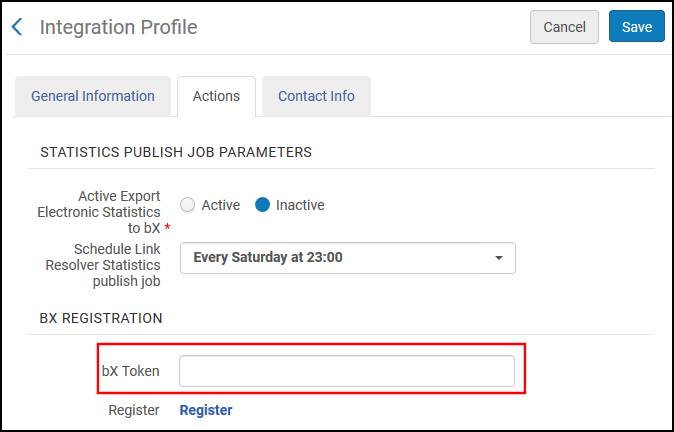 Perfil de integración de bX
Perfil de integración de bX -
En el campo Token de bX en la sección Registro de bX, introduzca el token de autenticación de bX que recibió en el correo electrónico de confirmación de registro de bX.
-
Seleccione Guardar.
Acceder a Mi perfil
Después de registrar a su cliente de Primo con el sistema de registro de bX, puede usar la página Mi perfil de bX para modificar los ajustes de su cliente de Primo y cualquier otro cliente que su institución haya registrado.
-
Copie la clave de licencia (no el token) del correo electrónico que recibió después del registro y péguela al final de la siguiente URL:
https://registration.service.exlibrisgroup.com/customer/management/customer.do?licenseToken=<clave>Si no recibió este correo electrónico, contacte a su representante de bX en Ex Libris.
-
En la página Menú principal, seleccione Aplicaciones de mi cliente. Se abre la página Ver aplicaciones del cliente.
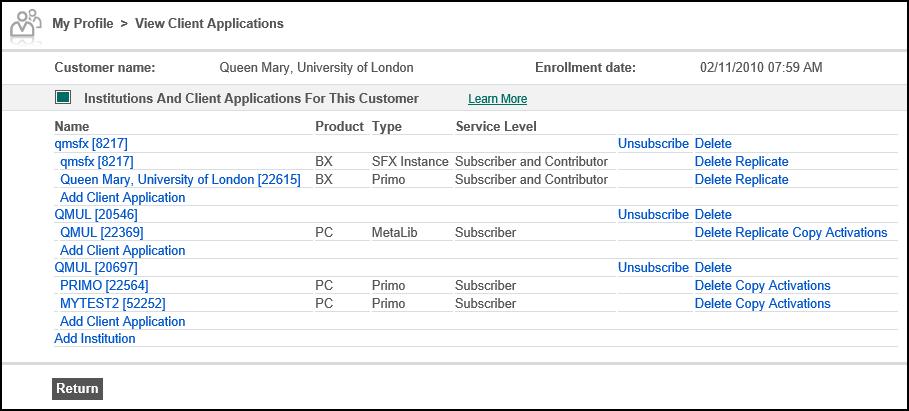 Página Ver aplicaciones del cliente
Página Ver aplicaciones del cliente -
Seleccione el nombre de la aplicación relevante de Primo para abrir la página Ver cliente.
-
Seleccione Editar atributos del cliente para actualizar los campos de su cliente.
-
Seleccione Guardar.

